ATENÇÃO NOS COMENTÁRIOS DESTE POST TEM COMO FLASHAR A VERSÃO TOUCH DUAL
Hoje o sonoff touch é daqueles equipamentos baratos que quase toda a gente gosta ou gostaria de ter nas paredes para substituir os interruptores antigos.
Mas nem todos ainda exprimentaram a flashar ou não sabem como…
Existe vários firmwares todos eles até agora estáveis, hoje vou partilhar contigo como podes usar o firmware tasmota já uso há bastantes meses e nunca tive problemas.
Ok vamos lá.
Material necessário:
Sonoff Touch

Conversor cp2102 ttl

Jumper Wires Macho Femea
As ligações entre o Sonoff e o Conversor são simples.
NOTA 1: O FIO PRETO (GND) QUE LIGA AO GPIO0, ESTE FIO PRECISA DE ESTAR LIGADO ANTES DE LIGARES O CONVERSOR Á PORTA USB, SENÃO O SONOFF NÃO ENTRA EM PROGRAM MODE.
NOTA 2: AO FAZEREM O PASSO ACIMA SE NOTARES QUE O LED AZUL PISCA, QUER DIZER QUE ALGO ESTÁ ERRADO, VERIFICA AS LIGAÇÕES NÃO PODE PISCAR.
**NOTA 3: AINDA ASSIM CASO NA CONSOLA DO ARDUINO APAREÇA O ERRO: espcomm_upload_mem failed **
TROCA O FIO AZUL COM O VERDE (ALGUNS CONVERSORES FUNCIONAM DE MANEIRAS DIFERENTES)
Para fazeres essas ligações não precisas de soldar nada…
O sonoff na placa onde estão os pinos 3.3v, gnd, tx, rx tem uns furos , basta tu com o Jumpers Macho forçares a entrar, caso não entre com uma limazinha das unhas ou outra,limas um bocado até entrar justo para fazer contacto.
O fio que vai preto do gnd do conversor ao sonoff eu uso duas pontas macho fiz um “xunt” isto porque é necessário como disse acima, ter o GPIO0 ligado quando conectamos o conversor ao pc.
Toma nota que sem soldar nada, as tuas mãozinhas vão ter que segurar em tudo.
De seguida fazes download do seguinte zip.
Já tem tudo pronto basta depois configurar como mostro mais abaixo.
Após tudo tar devidamente configurado validas/compilas primeiro para ver se não tem nenhum erro… clica no visto (primeiro icone do lado esquerdo e aguardem ate ao fim)
Caso não tenha dado erro nenhum, porreiro passemos a fase seguinte… flashar,
Agora já com o sonoff com os fios todos ligados, e com o fio preto que vai do conversor ao chip do sonoff,podes ligar o conversor ao computador, ao ligares se vires que algum led azul pisco é porque algo esta errado, pois não está a entrar em flash mode.
Caso tenham algum erro reporta que tentamos ajudar.
Ok, flashou com sucesso? apareceu 100%?
Ok agora verifica no teu router qual foi o ip que ficou atribuido ao sonoff de seguinda mete esse ip no teu browser vai te aparecer a seguinte imagem:
Clicas em CONFIGURATION
Depois vai te aparecer esta:
Clicas em CONFIGURE MODULE
Depois vai te aparecer esta:
Aqui onde diz MODULE TYPE selecciona a opcão que diz: sonoff touch
e fazes SAVE
Configuração do lado do home assistant:
No teu configuration.yaml colocas:
mqtt:
broker: 127.0.0.1
port: 1883
username: VOSSO USERNAME MQTT
password: VOSSA PASSWORD MQTT
keepalive: 60
switch:
- platform: mqtt
name: "aquario"
state_topic: "stat/aquario/POWER"
command_topic: "cmnd/aquario/Power"
availability_topic: "tele/aquario/LWT"
payload_available: "Online"
payload_not_available: "Offline"
qos: 1
payload_on: "ON"
payload_off: "OFF"
NOTA: aí na configuração acima onde nas linhas:
state_topic, command_topic, availability_topic onde diz: aquario tens que mudar para o nome que deste ao sonoff mqtt topic. se nao sabes o nome vais novamente ao teu browser metes o ip novamente
e quando te abrir a janela clicas em INFORMATION depois vai te aparecer a imagem que se segue, e podes ver o nome que tens lá a seguir a seta verde.
Neste caso trocarias onde diz aquario no state_topic, command_topic, availability_topic por sonoff108
No teu groups.yaml colocas:
default_view:
view: yes
icon: mdi:home
entities:
- switch.aquario
LIGAÇÃO AO INTERRUPTOR ANTIGO.
Normalmente os interruptores apenas têm dois fios isto é apenas tem a fase e o retorno,
Precisas de um terceiro fio ou seja de o NEUTRO.
Podes ver na imagem abaixo uma ilustração de como o sonoff touch funciona.
Alguma dúvida não hesites em perguntar, tenho noção para quem está a dar os primeiros passos que isto parece um bicho de 7 cabeças…mas se nós soubessemos tudo não andavamos cá a fazer nada.








Para te facilitar podes usar o esquema acima, mas podes flashar seguindo o tutorial abaixo, o arduino IDE não é necessário.
Video de exemplo de como entrar em flashmode no Sonoff Touch Dual T1 R2 EU


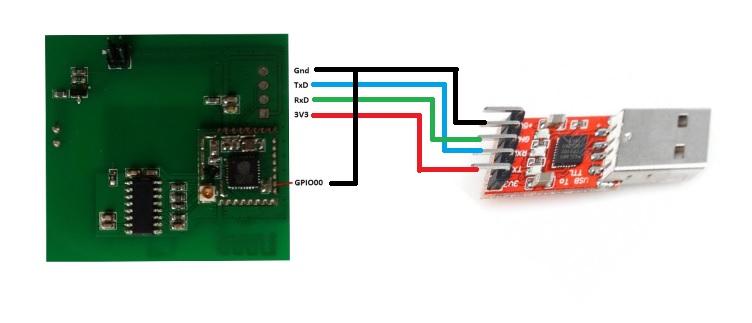
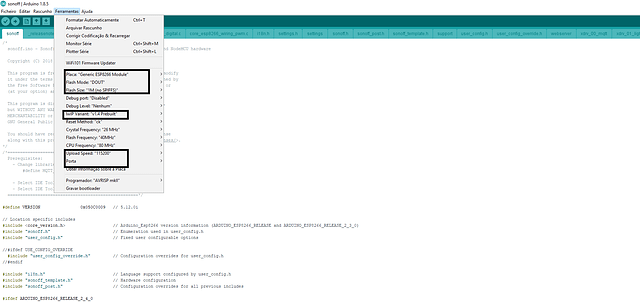
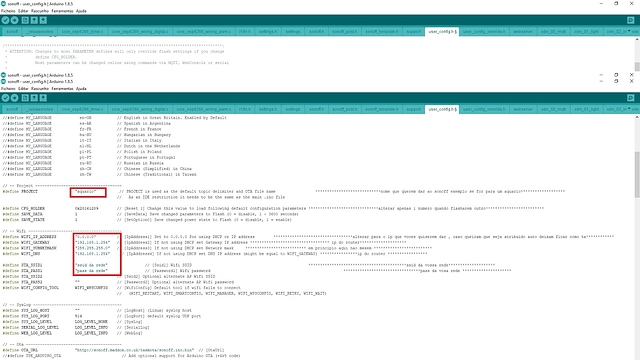
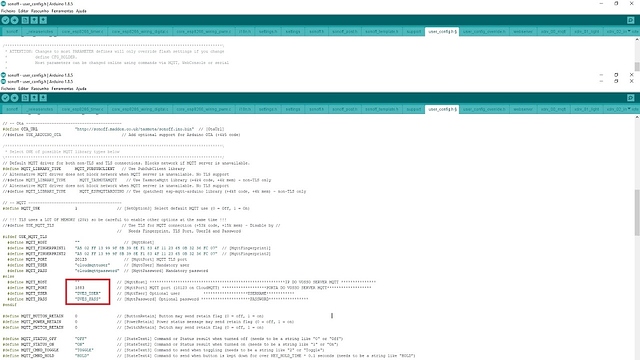
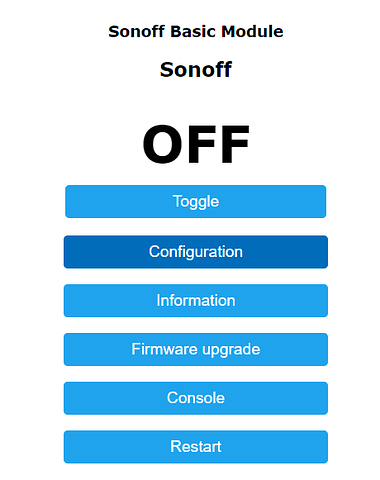
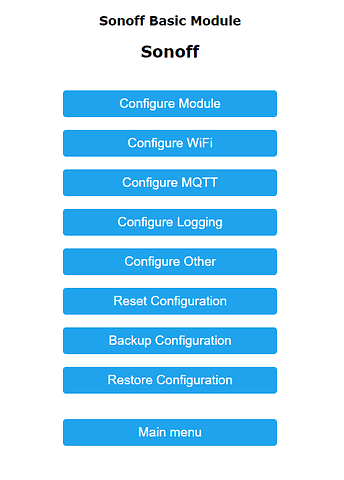
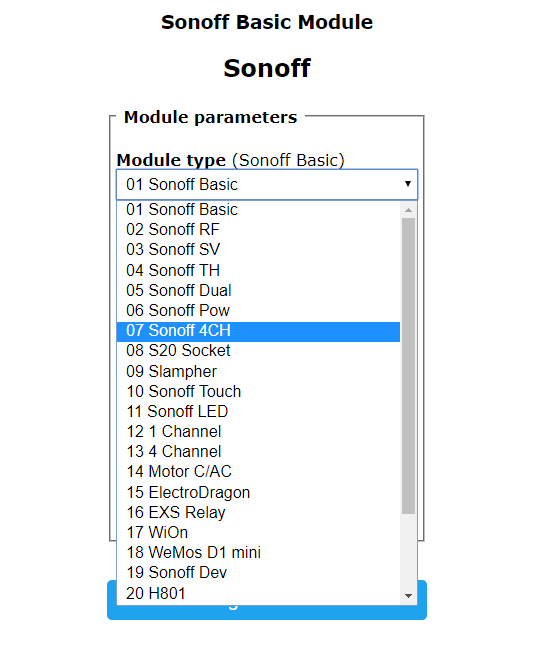
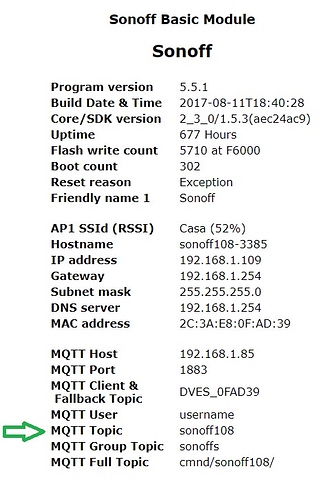


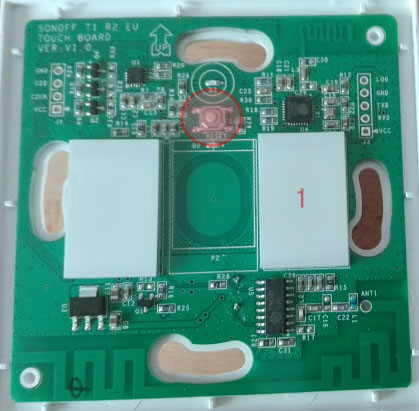

 . No próximo já vejo com mais calma as formatações.
. No próximo já vejo com mais calma as formatações.